FL Studio Linux - 如何輕鬆安裝
2分鐘讀
發表於
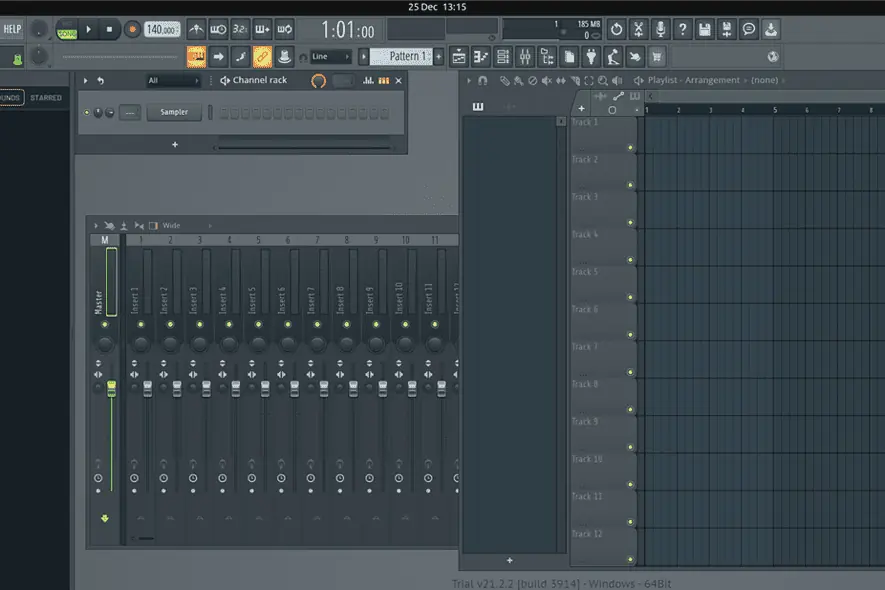
Imagine Line 軟體公司 尚未發布專用的 FL Studio Linux 版本。但是,您可以使用 snap 將其安裝在您的系統上。該快照包名為“工作室”並使用運行 葡萄酒 兼容性層。
在本指南中,我將向您展示在 Linux 上安裝和設定 FL Studio 的最簡單方法。那麼,我們走吧!
如何在Linux上安裝FL Studio?
1. 更新包
首先,按 CTRL + ALT + T 打開終端機。然後,輸入“sudo apt update”並點擊 Enter 更新系統包。
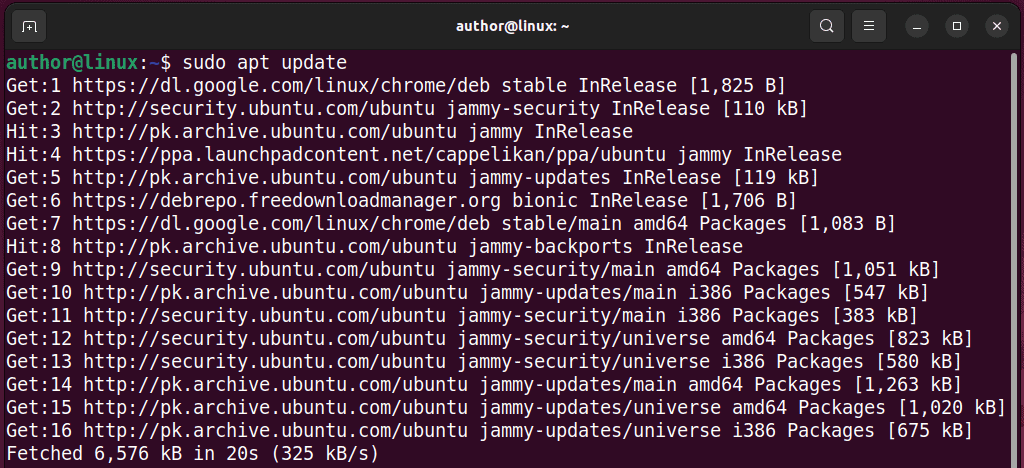
2.安裝快照
下一步是在 Linux 上使用“sudo apt install snapd“命令。
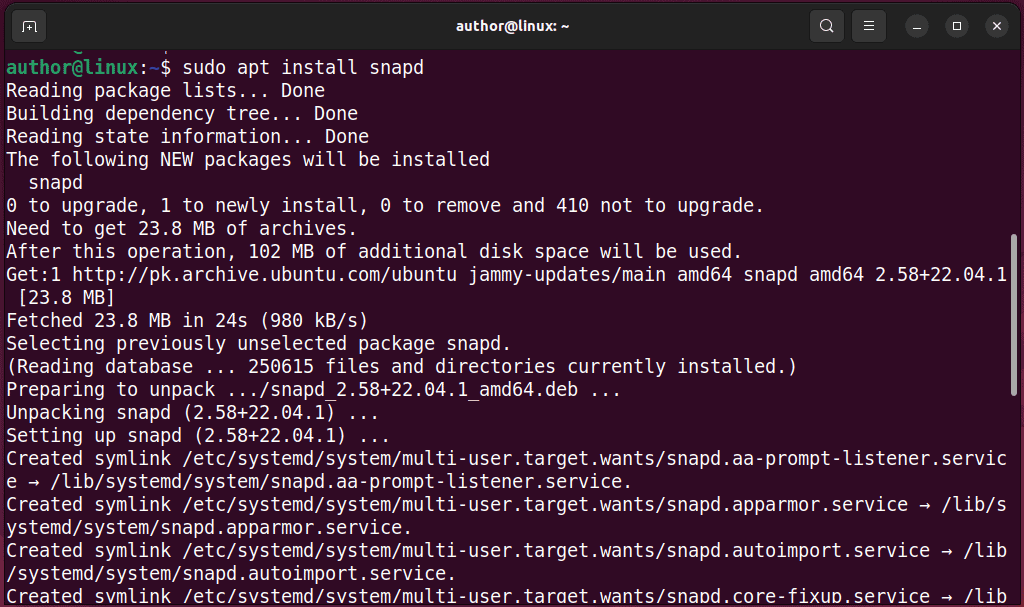
3.安裝FL Studio
要安裝 FL Studio,請運行“sudo snap install flstudio –candidate” 在終端機上輸入命令。

4. 設定 FL Studio
切換到 中文學習活動 菜單並輸入“FL工作室” 啟動其設定。
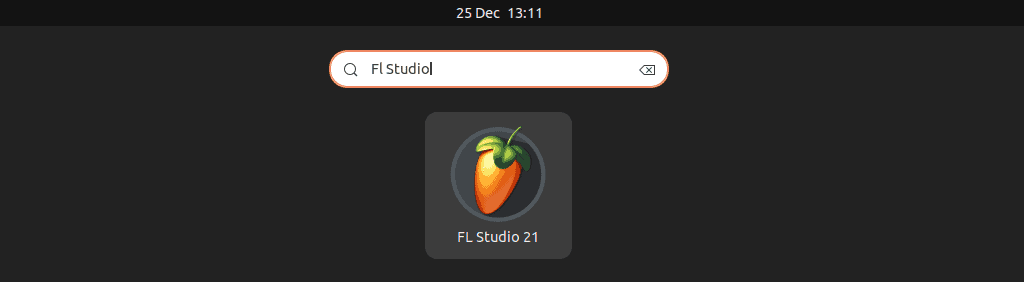
因此,FL Studio 開始下載其基本檔案。
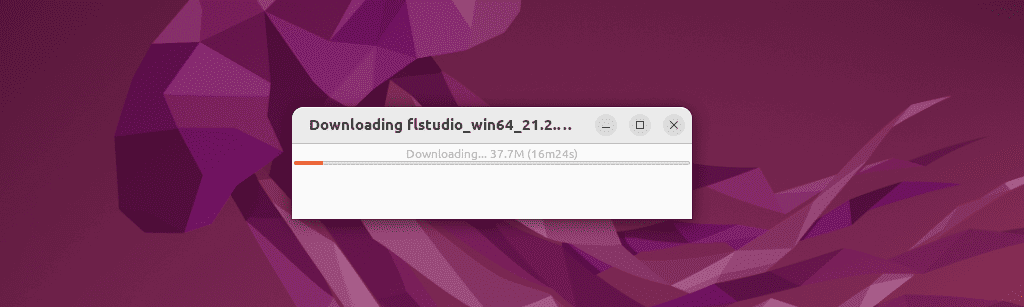
然後,Wine 為 Linux 上的 FL Studio 準備 Windows 相容層。
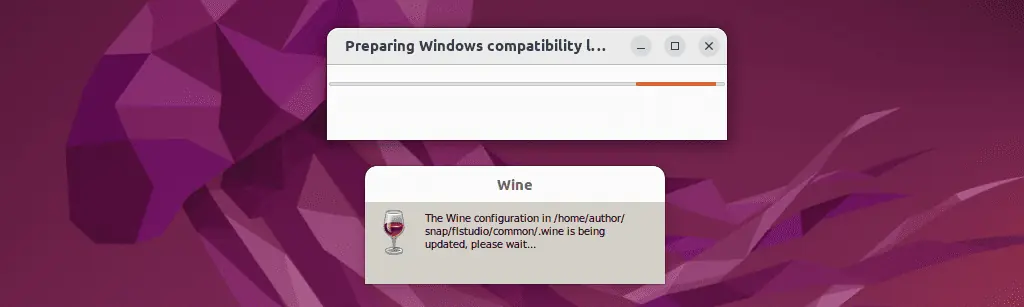
之後,點擊 安裝 按鈕。
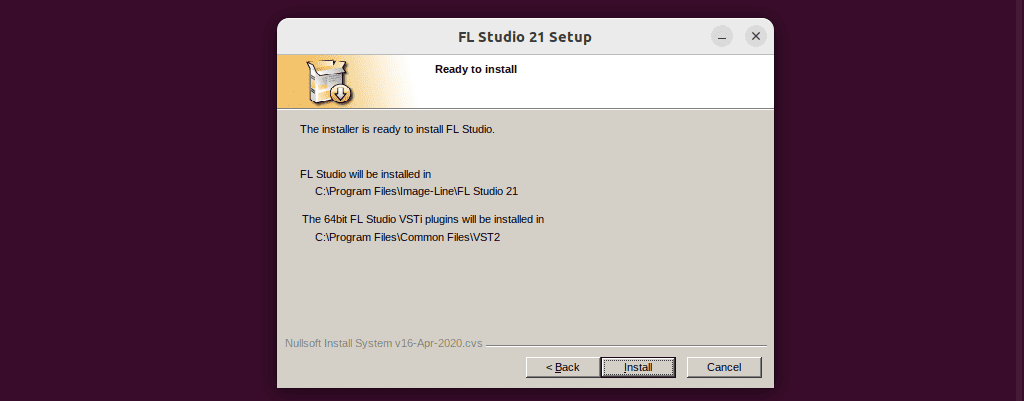
更多內容 使用條款 並點擊 我同意.
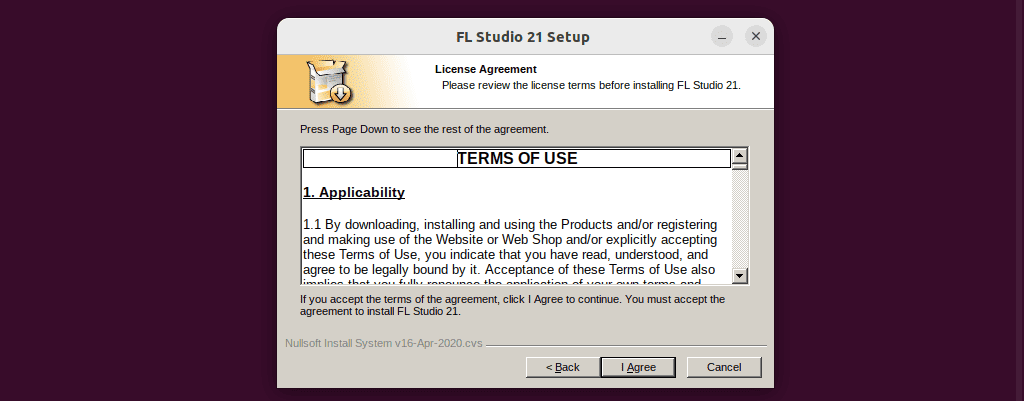
指定 用戶信息 並點擊 下一頁.
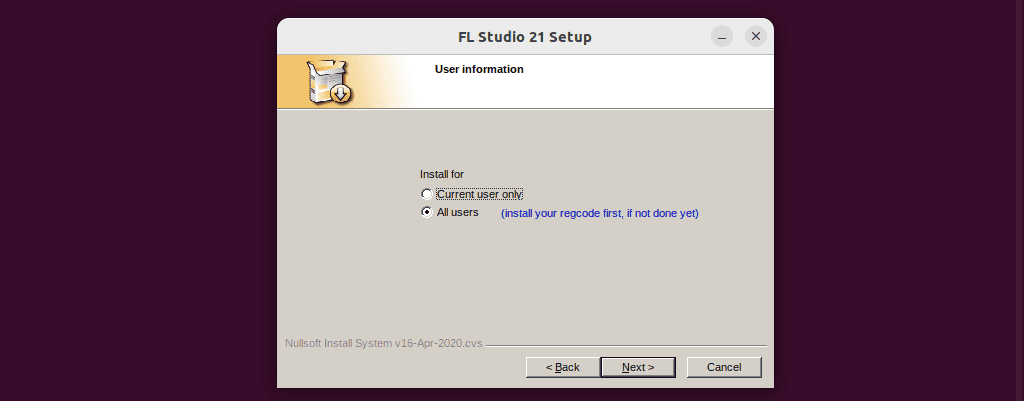
Check the FL Studio 元件 並點擊 下一頁.
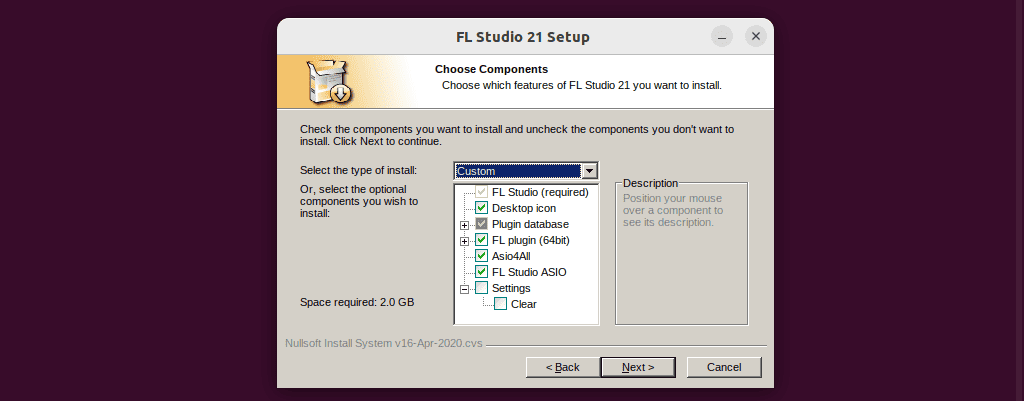
瀏覽器為 目標文件夾 並點擊 下一頁.
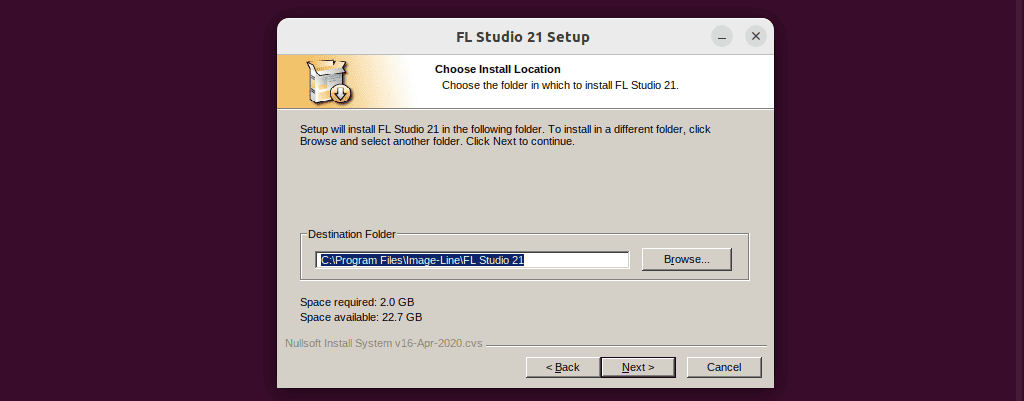
點擊 安裝 在選定的資料夾中啟動 FL Studio。
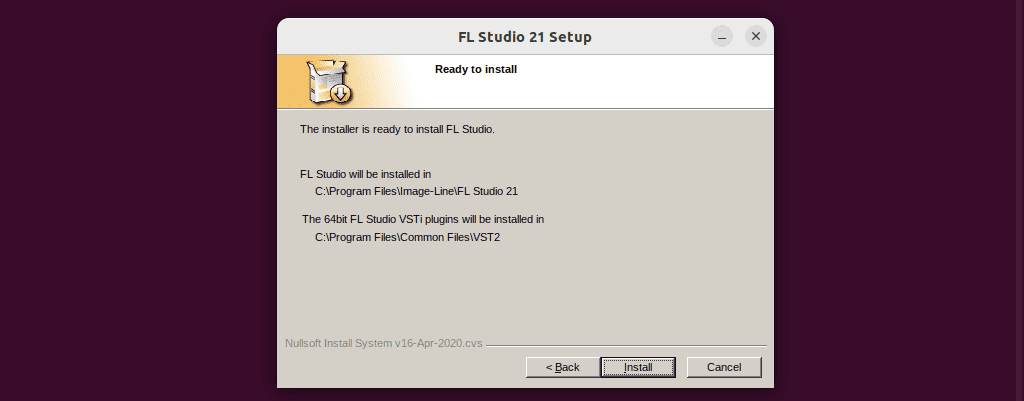
等待幾分鐘,直到 FL Studio 包被解壓縮。
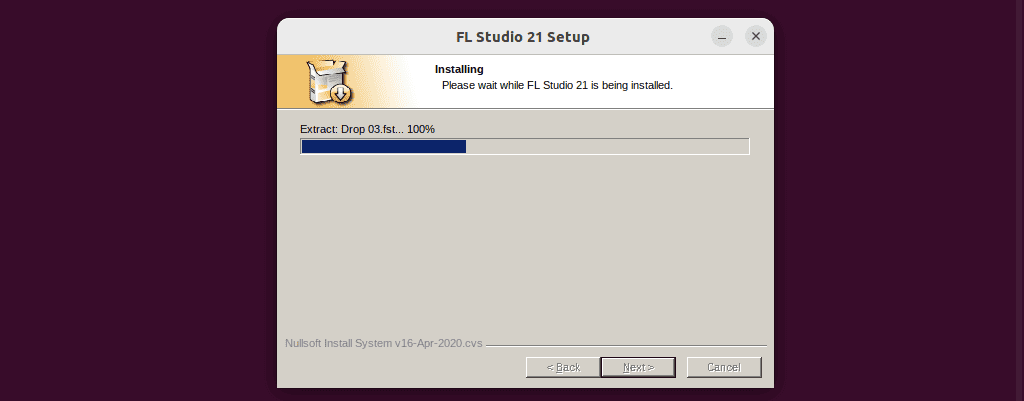
點擊提供的連結輸入您的 Image-Line 帳戶和密碼,然後點擊 下一頁.
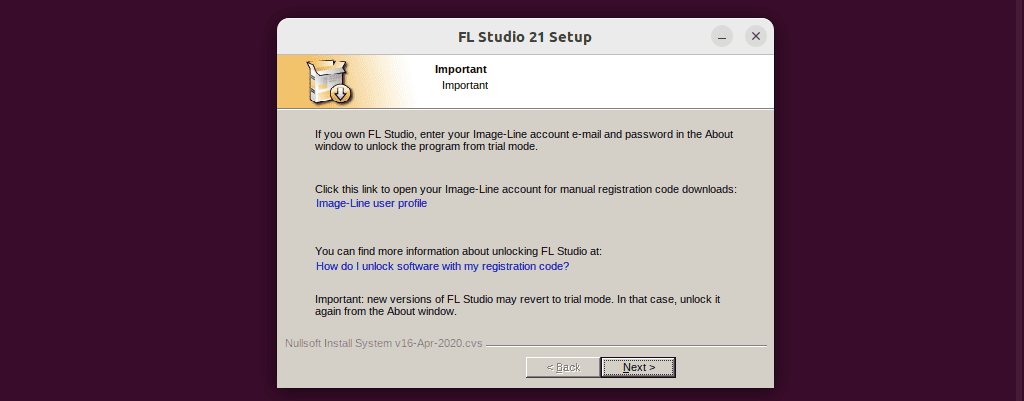
點擊 完 完成 FL Studio 設定:
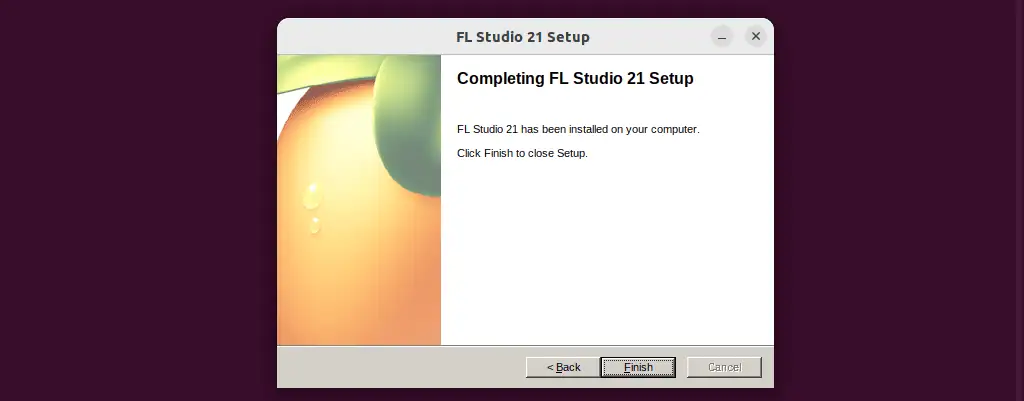
FL Studio 現在已經可以在您的 Linux 系統上使用了。
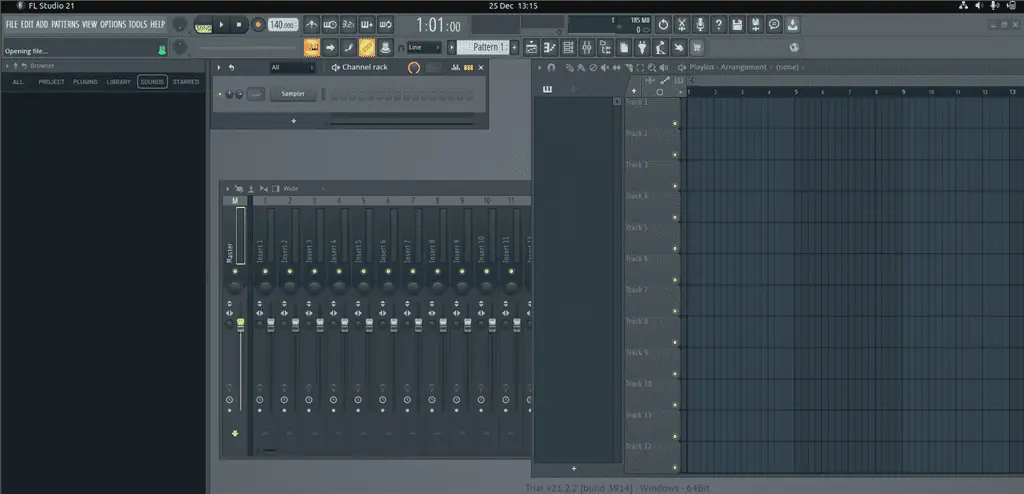
您可能也有興趣:
現在您可以在 Linux 上使用 FruityLoops
現在您知道如何在 Linux 上安裝和使用 FruityLoops 或 FL Studio。請隨時在下面的評論中分享您的反饋!








